Formularz dokumentu kompensaty
W celu dodania dokumentu kompensaty należy z poziomu Finanse –> Kompensaty wybrać przycisk [Dodaj]. Zostanie otwarty formularz kompensaty.
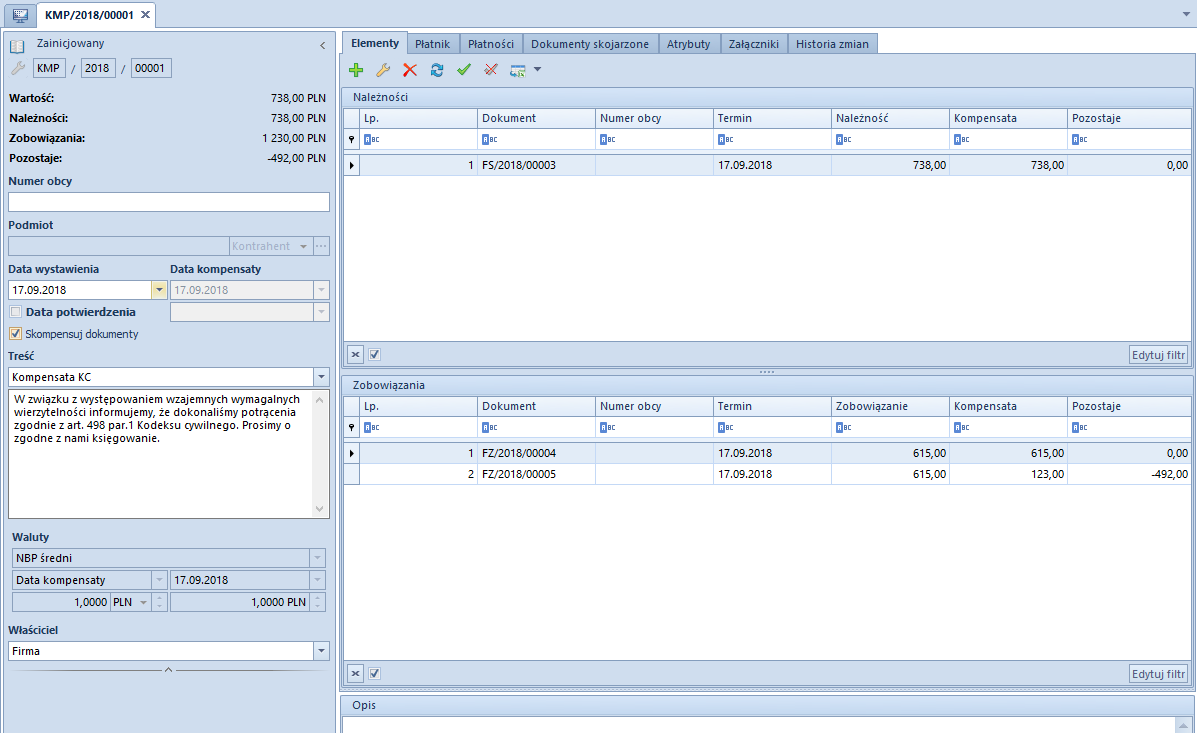
Na formularzu kompensaty znajdują się standardowe przyciski oraz dodatkowo:
- [Skompensuj dokumenty] – wybranie przycisku powoduje utworzenie płatności dokumentu kompensaty oraz powiązanie ich z płatnościami dokumentów wskazanych na elementach kompensaty. Dodatkowo, w panelu bocznym formularza kompensaty automatycznie zaznaczony zostaje parametr Skompensuj dokumenty.
- [Preliminarz] – przycisk dostępny wyłącznie, jeżeli w panelu bocznym dokumentu jako podmiot wskazano kontrahenta Wybranie przycisku powoduje otwarcie listy preliminarza, przefiltrowanej ze względu na danego kontrahenta.
- [Podgląd] – przycisk dostępny wyłącznie, jeżeli w panelu bocznym dokumentu jako podmiot wskazano kontrahenta. Po wybraniu przycisku wyświetlona zostaje karta danego kontrahenta.
- [Historia] – przycisk dostępny wyłącznie, jeżeli w panelu bocznym dokumentu jako podmiot wskazano konkretnego kontrahenta. Wybranie przycisku powoduje otwarcie historii wszystkich transakcji dokonywanych z udziałem danego kontrahenta.
Formularz dokumentu kompensaty składa się z elementów:
Panel boczny
- Stan dokumentu – stan, w jakim jest aktualnie otwarty dokument
- Numer – wprowadzany przez system automatycznie, zgodnie z definicją numeratora
- Wartość – kwota kompensaty
- Należności – suma kwot należności dokumentu
- Zobowiązania – suma kwot zobowiązań dokumentu
- Pozostaje – suma kwot Pozostaje elementów dokumentu
- Numer obcy – numer służący dodatkowej identyfikacji dokumentu
- Podmiot – wskazanie podmiotu z listy: kontrahentów, pracowników, banków lub urzędów. Wypełnienie pola podmiot na formularzu kompensaty jest nieobowiązkowe, jednakże ułatwia rejestrację kompensaty dokonywanej z jednym podmiotem.
- Data wystawienia – domyślnie ustawiana jest data systemowa, z możliwością zmiany
- Data kompensaty – domyślnie ustawiana jest data systemowa, z możliwością zmiany. Jeżeli dokument nie zawiera elementów, to w przypadku zmiany daty wystawienia program automatycznie zmienia datę kompensaty na taką samą.
- Data potwierdzenia – domyślnie ustawiana jest data systemowa, z możliwością zmiany do momentu zaksięgowania dokumentu kompensaty
- Skompensuj dokumenty – parametr decyduje o utworzeniu płatności dokumentu kompensaty oraz powiązaniu ich z płatnościami wskazanymi jako elementy kompensaty. Więcej informacji na temat działania parametru znajduje się w opisie zakładki Płatności.
- Treść – domyślnie pobierana jest treść wiadomości ustawiona na definicji dokumentu kompensaty, z możliwością zmiany. Użytkownik ma możliwość dodania nowej treści wiadomości z poziomu Konfiguracja –> Słowniki uniwersalne –> Ogólne –> Treść wiadomości e-mail.
- Waluty – na dokumencie domyślnie ustawiana jest waluta przypisana do wybranego podmiotu, z możliwością zmiany. W przypadku, gdy waluta przypisana do danego podmiotu jest nieaktywna, na dokumencie zostaje ustawiona waluta systemowa. Zmiana waluty jest możliwa wyłącznie, jeżeli dokument kompensaty nie posiada elementów.
Kurs waluty pobierany jest na podstawie ustawień na definicji danego typu dokumentu (Konfiguracja –> Struktura firmy –> Struktura praw –> edycja danej firmy –> zakładka Dokumenty).
W przypadku, gdy użytkownik wybierze opcję Brak kursu to dla utworzonych płatności zostanie pobrany kurs z elementów dokumentu kompensaty. - Właściciel – centrum struktury firmy, które jest wystawcą dokumentu. Zmiana właściciela możliwa jest wyłącznie na niezatwierdzonym dokumencie kompensaty. Dokumenty pochodzące z tej samej firmy, ale z innego centrum, są dostępne do edycji. Dokumenty pochodzące z innych firm są dostępne wyłącznie do podglądu.
- Opis – pole służące dodatkowej identyfikacji dokumentu
Zakładka Elementy
Na zakładce wyświetlane są listy należności oraz zobowiązań dodanych na dokument kompensaty. Listy te składają się z kolumn:
- Lp. – liczba porządkowa elementu
- Dokument – numer systemowy dokumentu
- Numer obcy
- Termin – termin płatności dla płatności lub data dokumentu dla operacji
- Należność/Zobowiązanie – kwota płatności/operacji pozostająca do rozliczenia bez uwzględniania bieżącej kompensaty. Kwoty należności i operacji rozchodowych są wykazywane w kolumnie Należność, natomiast kwoty zobowiązań i operacji przychodowych są wykazywane w kolumnie Zobowiązanie.
- Kompensata – kwota podlegająca skompensowaniu
- Pozostaje – kwota płatności/operacji pozostająca do rozliczenia po uwzględnieniu bieżącej kompensaty. Kwoty należności są wykazywane ze znakiem dodatnim, natomiast kwoty zobowiązań ze znakiem ujemnym.
Oraz kolumn domyślnie ukrytych:
- Kod podmiotu – kod podmiotu wskazanego na płatności lub operacji k/b
- Nazwa podmiotu – nazwa podmiotu wskazanego na płatności lub operacji k/b
Wybranie przycisku [Dodaj] na liście elementów powoduje wyświetlenie listy preliminarza z opcją zaznaczania wybranych pozycji. Na liście widoczne są wyłącznie nierozliczone płatności dla podmiotu i waluty wskazanych na dokumencie kompensaty. Jeżeli nie został wskazany żaden podmiot, preliminarz zostaje wyświetlony z automatycznie wskazanym parametrem Wszyscy kontrahenci w sekcji filtra dotyczącej podmiotu, co umożliwia dodanie na dokument kompensaty płatności różnych podmiotów.
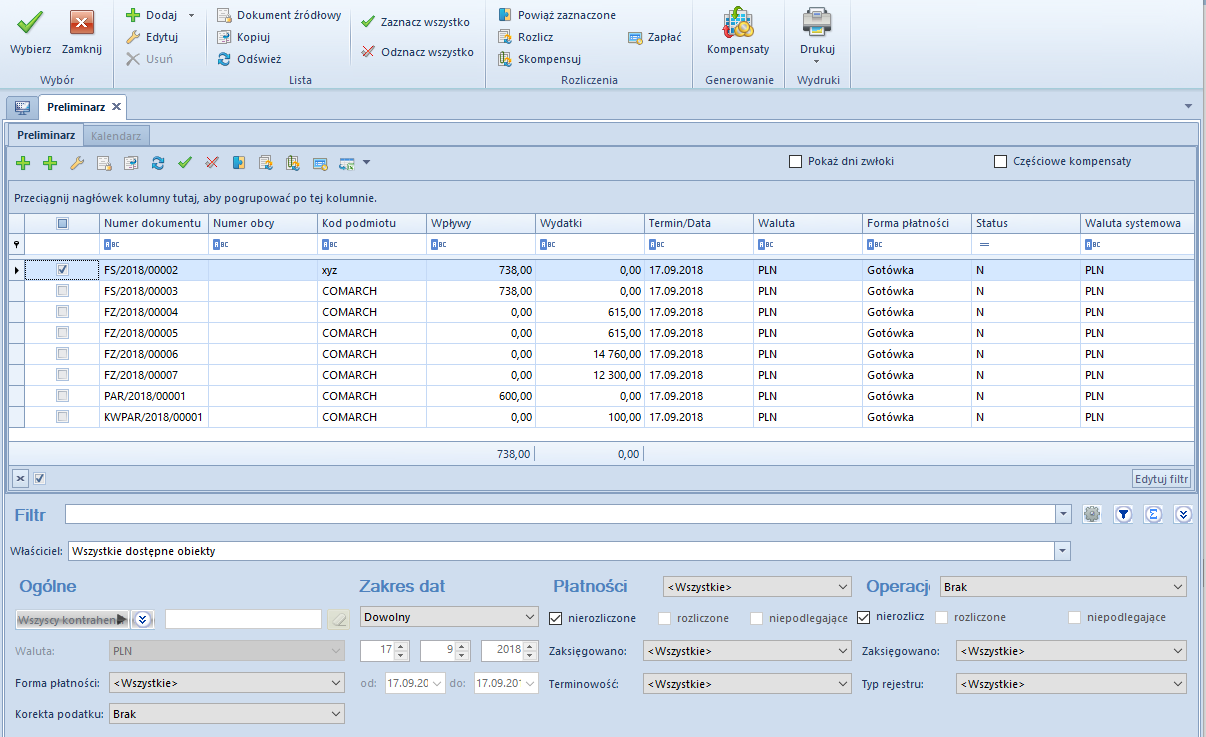
Na preliminarzu wyświetlonym podczas dodawania elementów kompensaty dostępny jest parametr Częściowe kompensaty. Po zaznaczeniu parametru, na liście zostaje wyświetlona dodatkowa kolumna Do kompensaty, prezentująca kwotę podlegającą kompensacie dla danej płatności/operacji. Domyślnie kwota podlegająca kompensacie jest równa kwocie pozostającej do rozliczenia, jednakże użytkownik ma możliwość jej zmiany w zakresie [0; Pozostaje]. W kolumnie Do kompensaty wszystkie kwoty prezentowane są w wartości bezwzględnej. Do podsumowania kolumny dane uwzględniane są natomiast ze znakiem dodatnim lub ujemnym, w zależności od rodzaju płatności/operacji (należność oraz operacja rozchodowa ze znakiem plus, a zobowiązanie i operacja przychodowa ze znakiem minus).
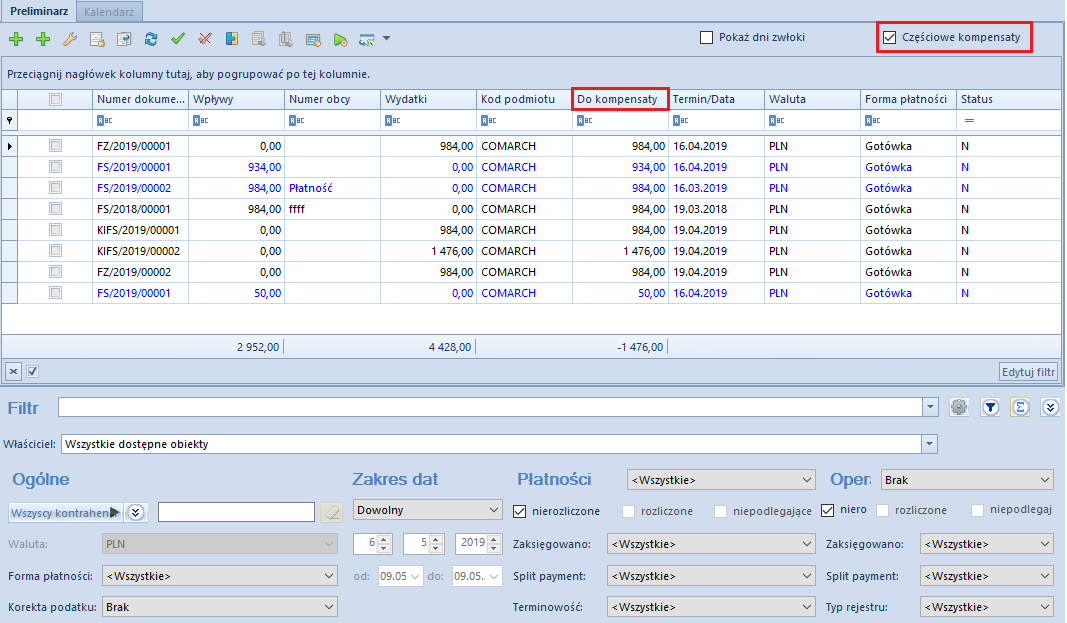
System kontroluje, czy dana płatność nie została już wskazana na tym konkretnym dokumencie oraz wyświetla podsumowanie zaznaczonych rekordów w danej sekcji.
Po wyborze elementów z preliminarza płatności pojawia się okno z informacją o elementach, które zostaną bądź nie zostaną dodane na kompensatę:
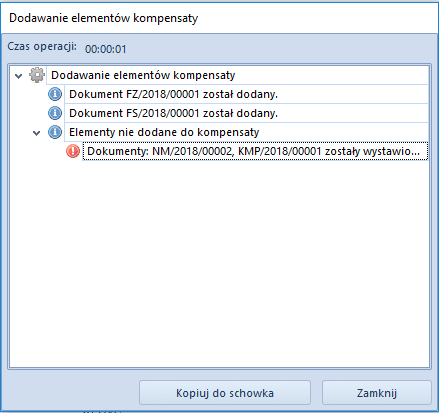
Na dokument kompensaty zostały dodane następujące elementy: Należności: Zobowiązania: Operacje przychodowe: Operacje rozchodowe: Sumy kwot pozostających do rozliczenia: Kompensata będzie wykonana na kwotę 8 000. Zawartość dokumentu prezentuje poniższa tabela:
Lp Dokument Termin Należność Zobowiązanie Kompensata Pozostaje
Należności
FS 1/2017
Zobowiązania
KP 1/2017
Wartość (kwota kompensaty) : 8 000,00
Na dokument kompensaty z włączonym parametrem Skompensuj dokumenty zostały dodane następujące elementy: Należności: Zobowiązania : Kompensata zostanie wykonana na kwotę 1 100 Zawartość dokumentu prezentuje poniższa tabela:
Należność Zobowiązanie Kompensata/Wartość Pozostaje
Płatność została skompensowana z zobowiązaniem z tytułu FZ 1/2018
Płatność została skompensowana z należnościami z tytułu FS 1/2018 i FS 2/2018
Zakładka Płatnik
Wyświetlane są na niej dane podmiotu wskazanego w panelu bocznym dokumentu. System przenosi domyślny adres podmiotu, który jest następnie pobierany na wydruk dokumentu kompensaty. Jeżeli w panelu bocznym dokumentu nie został wskazany żaden podmiot, na wydruku w sekcji z adresem prezentowane są dane wszystkich podmiotów wskazanych na płatnościach.
Zakładka Płatności
Na zakładce wyświetlane są płatności dokumentu kompensaty, powiązane z płatnościami wskazanymi jako elementy. Utworzenie płatności jest zależne od wartości parametru Skompensuj dokumenty:
- Jeżeli parametr jest zaznaczony, to dla elementów kompensaty wyznaczana jest kwota kompensaty, a następnie generowane są płatności kompensaty i rozliczane z płatnościami wskazanymi jako elementy kompensaty. Na listach należności i zobowiązań kompensaty oraz na płatnościach wskazanych jako elementy zostaje zaktualizowana kwota pozostająca do rozliczenia o kwotę kompensaty.
- Jeżeli parametr jest odznaczony, płatności kompensaty nie zostają utworzone, a kwota pozostająca do rozliczenia zostaje zaktualizowana wyłącznie na listach należności i zobowiązań dokumentu kompensaty.
Parametr Skompensuj dokumenty jest domyślnie zaznaczony. Użytkownik ma możliwość jego odznaczenia do momentu zatwierdzenia dokumentu kompensaty. W przypadku odznaczenia parametru na dokumencie posiadającym elementy, zostanie wyświetlony komunikat informujący o usunięciu płatności dokumentu kompensaty: Status dokumentu zostanie zmieniony a istniejące rozliczenia usunięte. Czy kontynuować? Tak/Nie. Status parametru Skompensuj dokumenty (zaznaczony/odznaczony) jest zapamiętywany dla danej sesji.
Utworzenie i rozliczenie płatności kompensaty odbywa się według następujących zasad:
- Na podstawie sumy należności i operacji rozchodowych podlegających kompensacie dla danego podmiotu tworzona jest płatność o typie Zobowiązanie, która zostaje automatycznie skompensowana z tymi należnościami i operacjami.
- Na podstawie sumy zobowiązań i operacji przychodowych podlegających kompensacie dla danego podmiotu tworzona jest płatność o typie Należność, która zostaje automatycznie skompensowana z tymi zobowiązaniami i operacjami.
Użytkownik nie ma możliwości ręcznego rozliczenia płatności dokumentu kompensaty, czy też usunięcia istniejącego powiązania. Ponadto płatności kompensat nie można scalić ani podzielić.
Na dokument kompensaty z włączonym parametrem Skompensuj dokumenty zostały dodane następujące elementy: Należności : Zobowiązania: Sumy kwot pozostających do rozliczenia: Kompensata została wykonana na kwotę 4 200 Płatność została skompensowana z należnościami z tytułu FS 1/2018 i FS 2/2018 Płatność została skompensowana z należnością z tytułu FS 3/2018 Płatność została skompensowana z zobowiązaniem z tytułu FZ 1/2018 oraz częściowo skompensowana z zobowiązaniem z tytułu FZ 2/2018 na kwotę 200
Dla płatności/operacji będącej elementem dokumentu kompensaty z włączonym parametrem Skompensuj dokumenty zostaje zablokowana możliwość:
- wyboru tej płatności jako element dokumentu ZPP/ZPZ/ZO,
- dokonania rozliczenia lub kompensaty tej płatności/operacji,
- usunięcia rozliczenia lub kompensaty tej płatności/operacji,
- wyboru tej płatności/operacji jako element na kolejnym dokumencie kompensaty.
Użytkownik zostanie poinformowany o włączonej blokadzie komunikatem: Brak możliwości wykonania akcji. Dokument został wybrany na (numer dokumentu kompensaty).
Zakładka Dokumenty skojarzone
Informacje o powiązaniu wyświetlane są zarówno z poziomu dokumentu kompensaty, jak również dokumentu źródłowego płatności wskazanej na kompensacie.
Zakładki Atrybuty, Załączniki, Historia zmian
Szczegółowy opis zakładek znajduje się w artykule Zakładka Kody Rabatowe, Opis analityczny, Atrybuty, Załączniki i Historia zmian.